蓝屏是电脑常见的一种故障,引起电脑蓝屏的原因总是千奇百怪,可能是硬件,也有可能是系统设置,蓝屏也分为许多种原因,有些小伙伴遇到电脑蓝屏显示错误代码0x000000c2,那么此时我们遇到电脑蓝屏了怎么办呢,那就一起来看下修复0x000000c2蓝屏代码的步骤方法吧。
修复0x000000c2
系统文件被杀毒软件删除
杀毒软件有时会强制移除感染病毒的系统文件或驱动。因此,某些系统文件或驱动程序会损坏或丢失,导致蓝屏代码0x0000C2。重新安装系统就能解决问题。
修复方法
1.将修复后的驱动光盘插入光驱,重新启动计算机,按下F12键进入Bios,移动到BOOT选项卡,并将光驱设置为第一个启动模式。
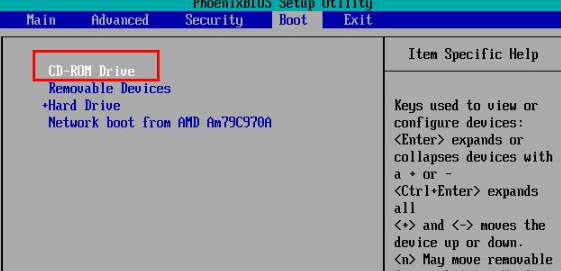
2.系统显示的“欢迎使用设置菜单”,菜单包含以下三个选项。
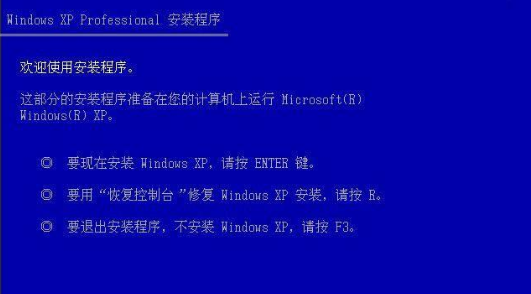
3.选择R键进入恢复控制台。
4.系统提示选择Windows安装分区,通常默认安装在第一分区,选择后,按回车键确定。
5.提示输入管理员密码,如果管理员密码为空,请直接输入Enter键。

6.在系统提示符下,如“C:\WINDOWS\”,输入 disable cnsminkp 回车。
7.输入退出重新启动计算机来完成修复。
这就是电脑蓝屏的修复步骤内容,我们使用电脑时遇到这个代码可以使用该方法进行修复。

蓝屏是电脑常见的一种故障,引起电脑蓝屏的原因总是千奇百怪,可能是硬件,也有可能是系统设置,蓝屏也分为许多种原因,有些小伙伴遇到电脑蓝屏显示错误代码0x000000c2,那么此时我们遇到电脑蓝屏了怎么办呢,那就一起来看下修复0x000000c2蓝屏代码的步骤方法吧。
修复0x000000c2
系统文件被杀毒软件删除
杀毒软件有时会强制移除感染病毒的系统文件或驱动。因此,某些系统文件或驱动程序会损坏或丢失,导致蓝屏代码0x0000C2。重新安装系统就能解决问题。
修复方法
1.将修复后的驱动光盘插入光驱,重新启动计算机,按下F12键进入Bios,移动到BOOT选项卡,并将光驱设置为第一个启动模式。
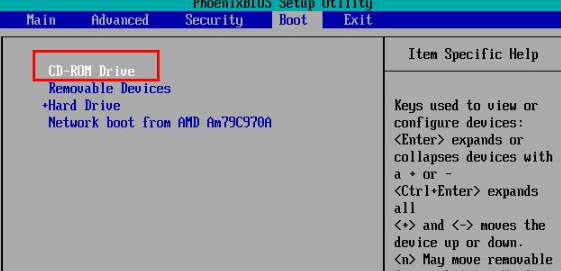
2.系统显示的“欢迎使用设置菜单”,菜单包含以下三个选项。
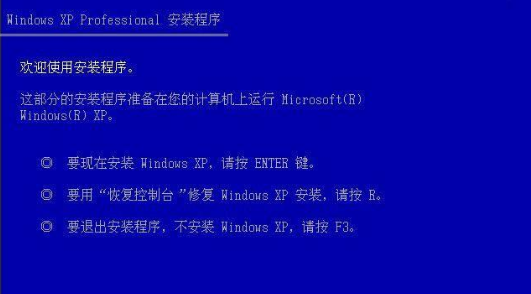
3.选择R键进入恢复控制台。
4.系统提示选择Windows安装分区,通常默认安装在第一分区,选择后,按回车键确定。
5.提示输入管理员密码,如果管理员密码为空,请直接输入Enter键。

6.在系统提示符下,如“C:\WINDOWS\”,输入 disable cnsminkp 回车。
7.输入退出重新启动计算机来完成修复。
这就是电脑蓝屏的修复步骤内容,我们使用电脑时遇到这个代码可以使用该方法进行修复。




